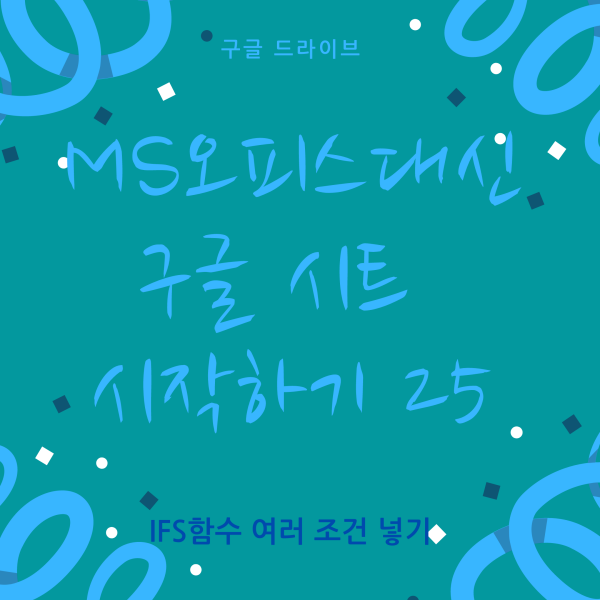
지난번에 if함수를 통해 조건을 정한 후 그에 해당하는 값을 호출하는 것을 알아보았습니다.
오늘은 ifs함수를 통해 좀더 다양한 조건을 입력후 호출하는 방법에 대해서 살펴보고자 합니다.
이전 시간에 만든 구매목록을 통해서 아래와 같이 구매상황을 표시하고자 합니다.
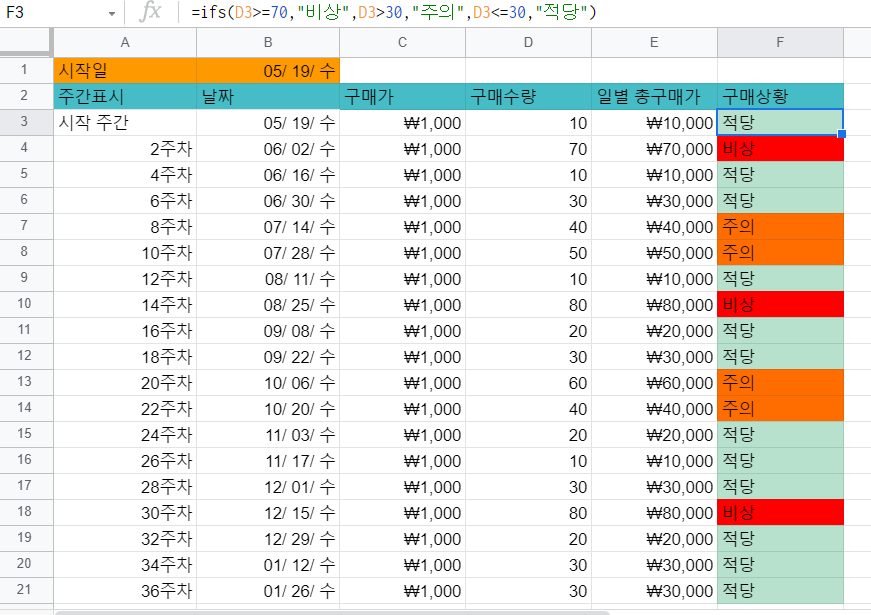
IFS 함수
- ifs함수의 구문은 다음과 같습니다.
IFS(조건1, 값1, [조건2, 값2, …])
지난번에 구매 목록 정리한 곳에 구매상황 열에 ifs함수를 적용시켜보려고 합니다.
구매수량을 잘 맞춰서 구매했는지 한눈에 보기 쉽게 구매상황란에 표시하고자 합니다.
ifs함수 조건은 다음과 같이 정했습니다.
1회 구매수량이 70보다 크거나 같으면 너무 많이 구매한걸로 보고 “비상”이라는 경고문구가 나오게 합니다.
1회 구매수량이 30보다 크면 “주의”가 표출되게 합니다. 그러니까 31부터 69까지가 해당되겠죠?
1회 구매수량이 30보다 작거나 같으면 “적당”이 입력되게 합니다.
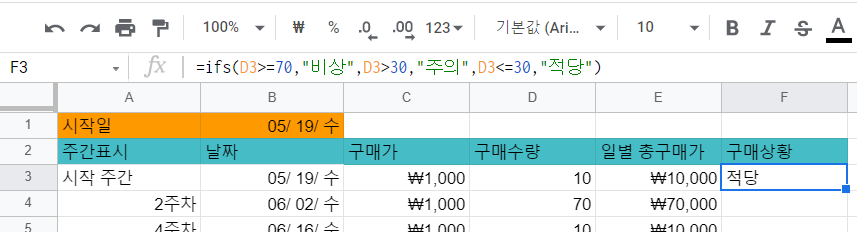
F3셀에 =ifs(D3>=70,”비상”,D3>30,”주의”,D3<=30,”적당”) 라고 입력하니 F3셀에 적당이라는 문자가 입력되어 나왔습니다.
이제 해당셀을 아래로 드래그하거나 우측하단 점을 더블클릭해서 아래 셀에도 이 수식을 적용시킵니다.
ifs함수가 잘 적용되어 아래 화면처럼 조건에 맞는 문자가 입력되었습니다.
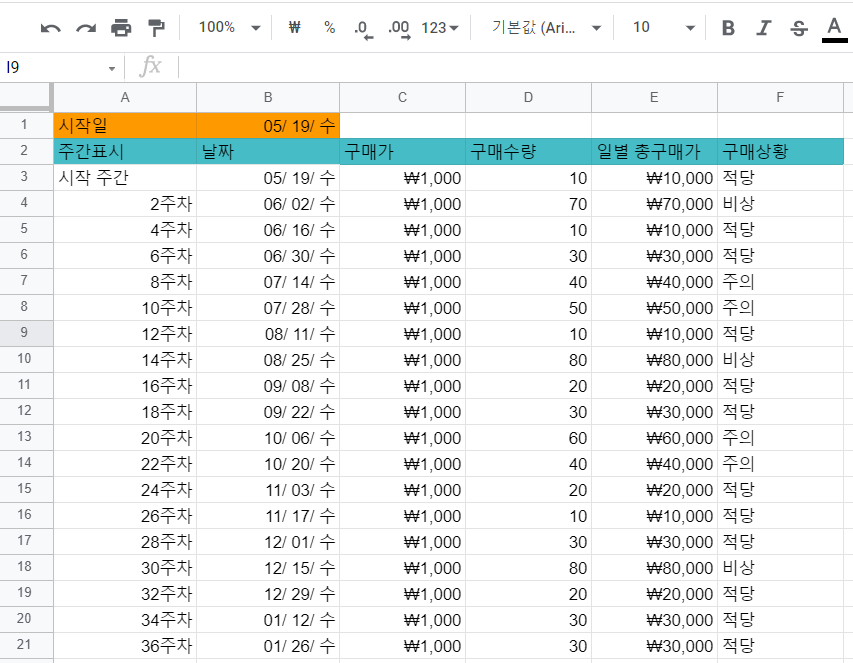
이처럼 ifs함수를 통해 좀더 다양한 조건을 지정한후 결과 값을 호출할수 있습니다.
2.조건부 서식으로 꾸미기
하지만 눈에 잘 안띄어서 조건부서식을 통해 셀에 색을 입히려고 합니다.
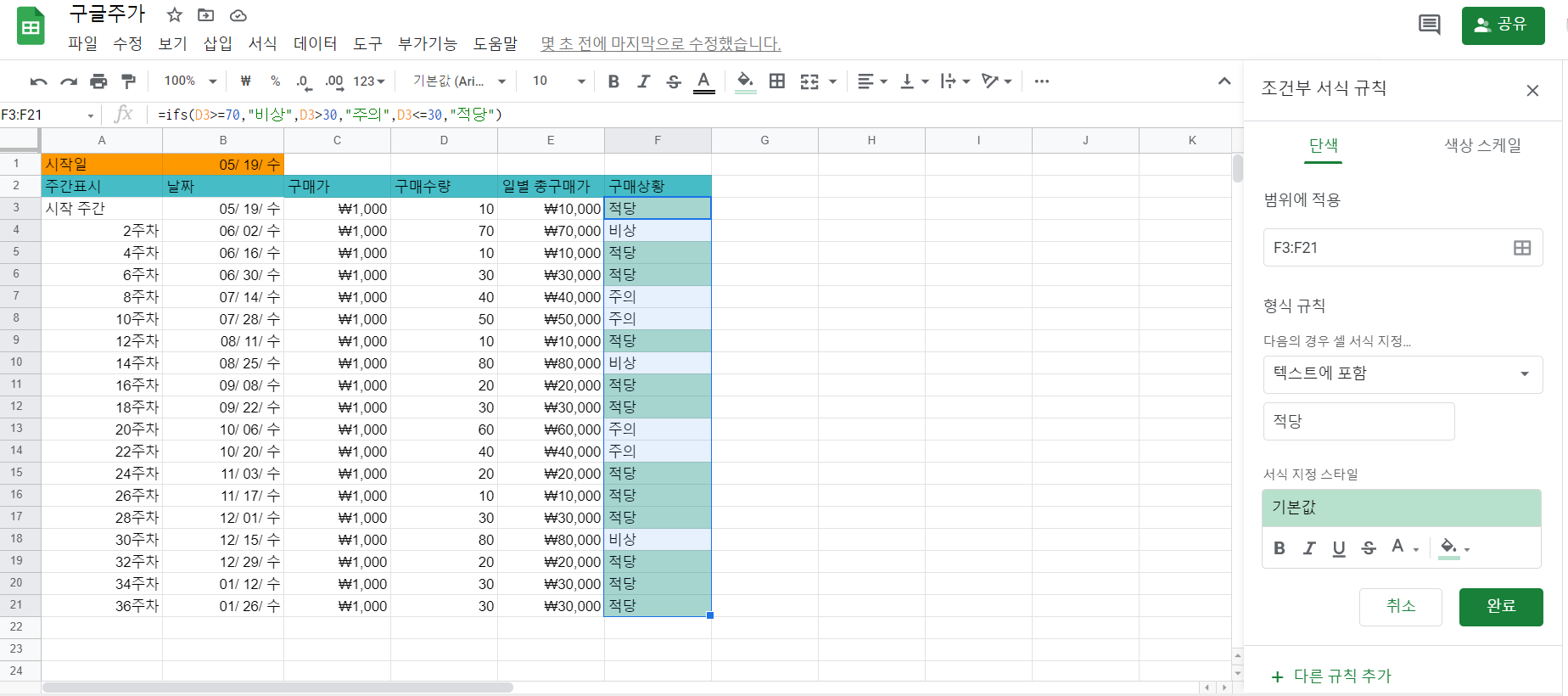
적용시킬 셀을 선택후 서식>조건부 서식을 선택하면 조건부 서식 규칙을 정하는 메뉴가 나타납니다.
형식규칙란에 텍스트에 포함을 선택후 적당 을 입력하고 완료버튼을 누릅니다.
그러면 녹색으로 해당셀이 채워집니다.
4.마찬가지로 주의 와 비상도 입력합니다. 다른 규칙 추가를 통해서 하면 됩니다.
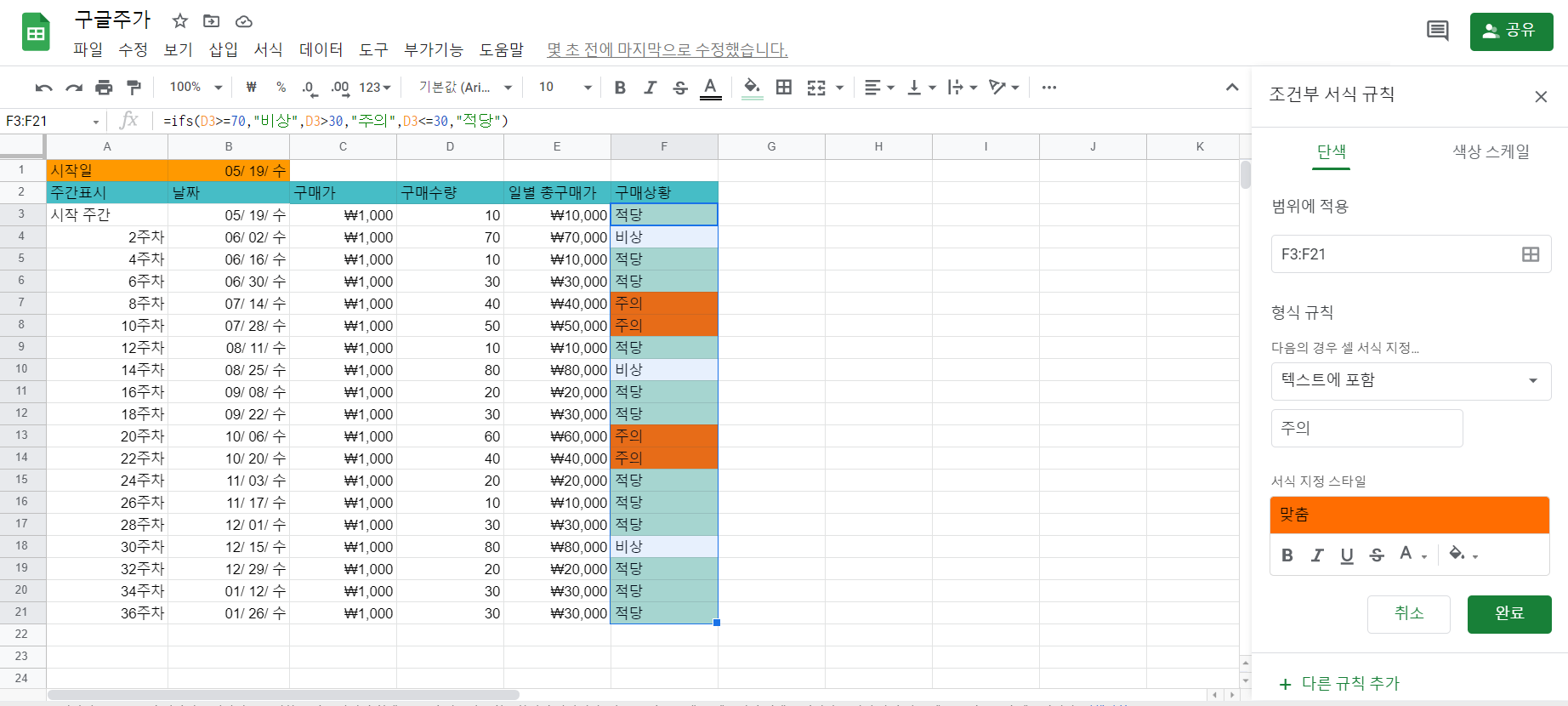
세가지 규칙이 잘 적용되어 아래와 같이 나타납니다.
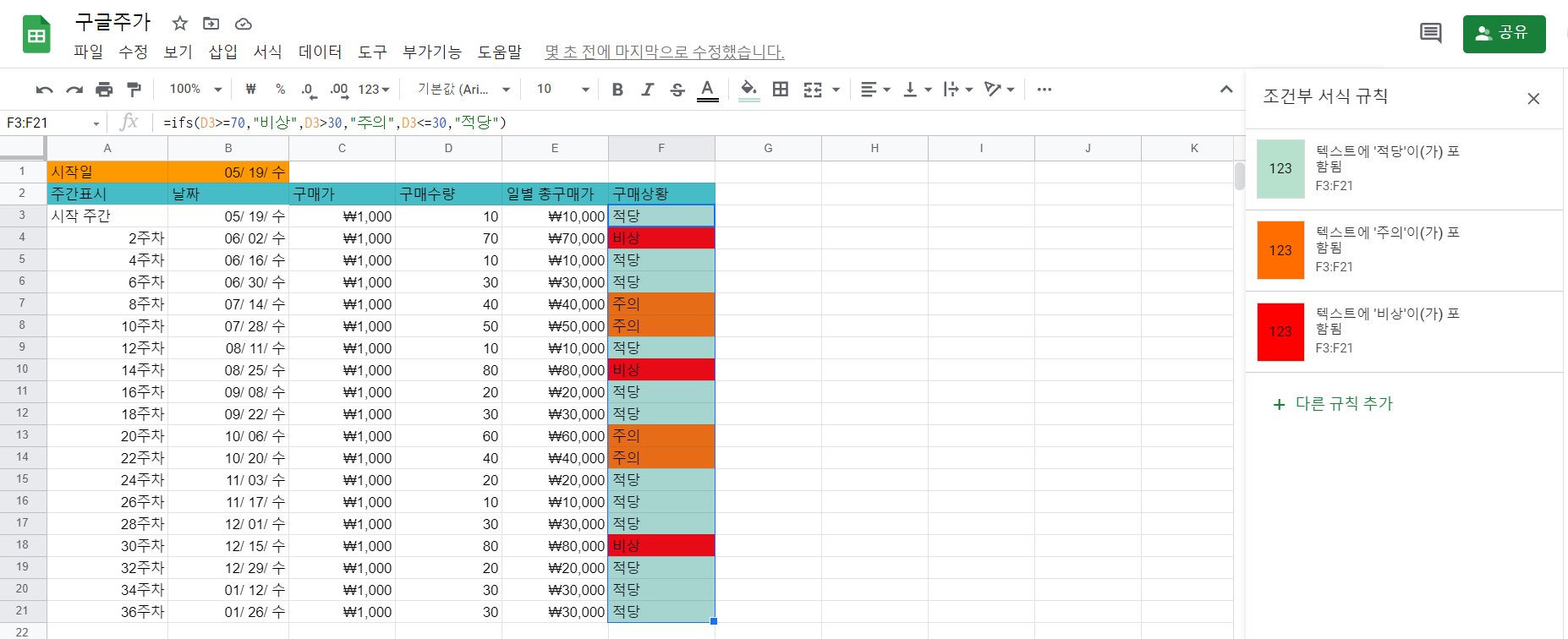
(파트너스 활동을 통해 일정액의 수수료를 제공받을 수 있습니다)
⌘ 구글 드라이브 스프레드시트 입문기
1. 구글 스프레드시트 사용법 : 파일 생성, 저장하기
2. 구글 스프레드시트 사용법 : 오프라인작업, 공유, 즐겨찾기
5. 구글 스프레드시트 사용법 5 : 시트 추가, 행 열 삽입
6.구글 스프레드시트 사용법 : 기본메뉴(숫자, 색,조건부 서식 등)
9.구글 스프레드시트 사용법 : 버전정보 (수정파일 되돌리기 복원)
12.구글 스프레드시트 사용법 12: 구글파이낸스 함수 현재가 불러오기
13.구글 스프레드시트 사용법 : 주식 종가 (index함수)
16.구글 스프레드시트 사용법 : sum함수 (합계 내기)
17.구글 스프레드시트 사용법 : sumif함수 (조건 만족 합 구하기)
18.구글 스프레드시트 사용법 : 환율정보 & 절대참조 단축키 f4
19.구글 스프레드시트 사용법 : 환율정보 & SPARKLINE함수(차트)
20.구글 스프레드시트 사용법 20: 날짜 요일 (한글,영어) 서식
22.구글 스프레드시트 사용법 : 다른 시트에서 데이터 가져오기